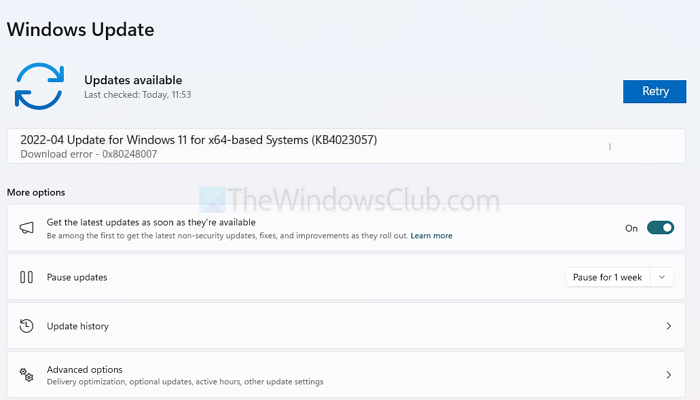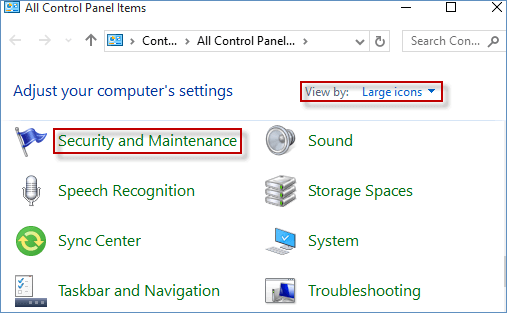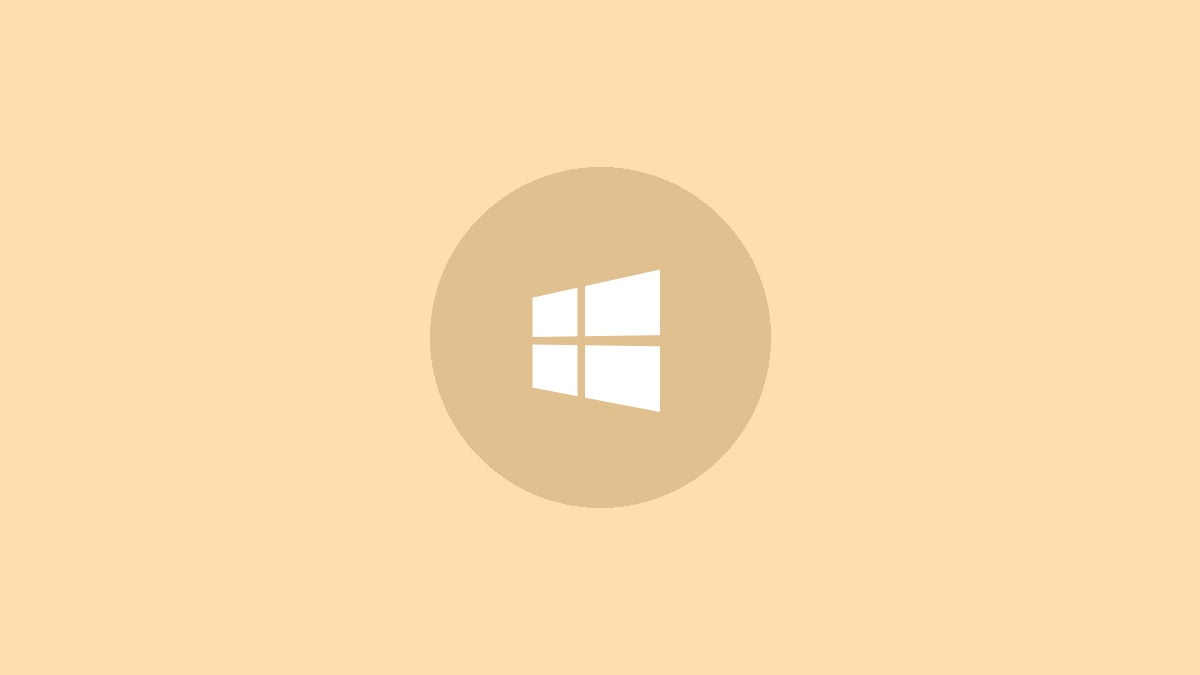In questo post te lo mostreremocome estrarre i dati da un altro foglio in Excel. Sebbene copiare e incollare i dati sia semplice, estrarre i dati da un foglio all'altro offre vantaggi significativi in Excel.
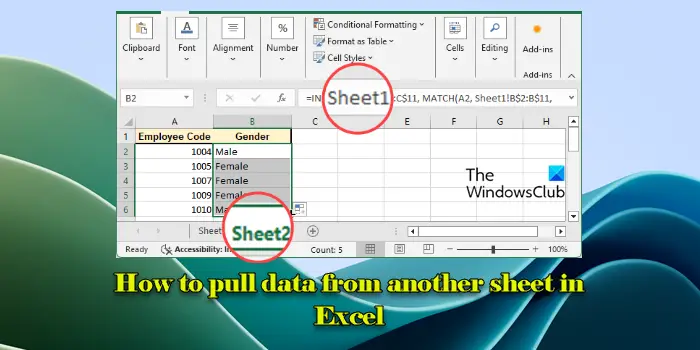
Quando estrai i dati utilizzando le formule, i dati vengono collegati all'origine. Ciò garantisce che quando i dati in un foglio cambiano, i dati collegati nell'altro foglio si aggiornano automaticamente. Ciò consente di risparmiare tempo e ridurre il rischio di errori, mantenendo i dati coerenti su tutti i fogli di lavoro senza la necessità di aggiornamenti manuali.
Aestrarre i dati da un altro foglio in Excel, puoi utilizzare uno dei seguenti metodi a seconda delle tue esigenze:
- Usa riferimenti di cella
- Utilizzare la funzione CERCA.VERT
- Utilizza le funzioni INDICE e CONFRONTA
Questi metodi forniscono opzioni versatili per l'estrazione dei dati tra i fogli, indipendentemente dalla versione di Excel in uso.
Vediamolo in dettaglio
1] Usa riferimenti di cella
Utilizzandoriferimenti di cellaè il metodo più semplice per estrarre dati da un altro foglio in Excel ed è ideale per set di dati di piccole dimensioni in cui è necessario fare riferimento a poche celle anziché gestire grandi quantità di dati.
Supponiamo di avere una cartella di lavoro con 2 fogli. Il foglio 1 contiene il set di dati di origine, come mostrato nell'immagine seguente:
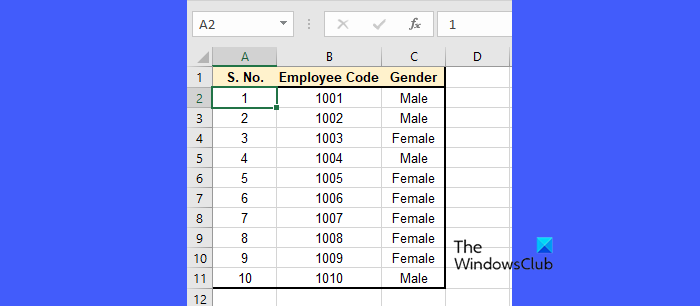
Per estrarre i dati dal Foglio 1 al Foglio 2 utilizzando i riferimenti di cella, fai clic sulla scheda del Foglio 2 e imposta le intestazioni delle colonne (nelle celle A1, B1 e C1)
Nella cella A2 del foglio 2, inserisci la formula per fare riferimento alla prima riga di dati del foglio 1:
=Sheet1!A2
Nella cella B2 del foglio 2, inserisci:
=Sheet1!B2
Nella cella C2 del foglio 2 inserire:
=Sheet1!C2

Ora seleziona le celle A2, B2 e C2 e trascina verso il basso la maniglia di riempimento per copiare le formule per le righe rimanenti (fino alla riga 11, poiché abbiamo 10 righe di dati).
Dopo aver seguito questi passaggi, il Foglio 2 visualizzerà i dati del Foglio 1. Se vengono apportate modifiche ai dati nel Foglio 1, verranno aggiornate automaticamente anche nel Foglio 2.
2] Utilizzare la funzione CERCA.VERT
è l'ideale se stai cercando dati specifici in una colonna e desideri estrarre le informazioni corrispondenti da un altro foglio.
Ora supponiamo di voler recuperare le informazioni sui dipendenti, in particolare il "Sesso", dal Foglio 1 in base a un elenco di codici dipendente fornito nel Foglio 2, come mostrato nell'immagine seguente:

Nella cella B2 del foglio 2, inserisci la seguente formula per ottenere il sesso:
=VLOOKUP(A2,Sheet1!B2:C11,2,FALSE)
Nella formula sopra:
- B2è il valore che stiamo cercando (il Codice Dipendente).
- Foglio1!B$2:C$11è l'intervallo nel foglio 1 che contiene i dati.
- 2indica quale colonna dell'intervallo vogliamo restituire (2 restituisce il Sesso – colonna C nell'intervallo).
- FALSO:Ciò significa che vogliamo una corrispondenza esatta
Successivamente, seleziona la cella B2 e trascina verso il basso la maniglia di riempimento per copiare le formule per tutti i codici dipendente elencati nella colonna A.
Ciò estrarrà dinamicamente i dati in base ai codici dipendente elencati nel foglio 2. Se vengono apportate modifiche al foglio 1, le informazioni nel foglio 2 verranno aggiornate automaticamente quando si fa riferimento ai codici dipendente.
3] Utilizzare le funzioni INDICE e CONFRONTA
ILFunzioni INDICE e CONFRONTAsono ideali per le situazioni in cui il set di dati cresce o quando è necessario eseguire ricerche in diversi ordini di colonne. Ad esempio, se desideri estrarre il Sesso in base al Codice dipendente dal Foglio 1 al Foglio 2, inserirai la seguente formula nella cella B2 del Foglio 2:
=INDEX(Sheet1!C$2:C$11, MATCH(A2, Sheet1!B$2:B$11, 0))
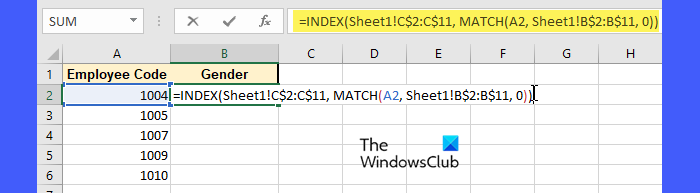
Nella formula sopra,
- ILINDICE(Foglio1!C$2:C$11, …)part specifica che si desidera restituire un valore dalla colonna C (Sesso) nel Foglio 1.
- ILCONFRONTA(A2, Foglio1!B$2:B$11, 0)la parte cerca il Codice dipendente nella cella A2 nell'intervallo dei Codici dipendente nel Foglio 1.
- Zero (0)indica che desideri una corrispondenza esatta.
La funzione MATCH restituisce il numero di riga relativo del codice dipendente corrispondente, che la funzione INDEX utilizza quindi per recuperare il sesso corrispondente.
Allo stesso modo, puoi selezionare la cella B2 e trascinare la maniglia di riempimento verso il basso per copiare la formula per tutti i codici dipendente elencati nella colonna A.
Questo è tutto! Spero che lo troverai utile.
Leggere:.
Come posso estrarre dati specifici da un foglio Excel a un altro?
Uno dei modi più semplici per estrarre dati specifici da un foglio Excel a un altro è utilizzare i riferimenti di cella, collegando direttamente le celle dal foglio di origine al foglio di destinazione inserendo una formula nella cella di destinazione. Per un recupero dati più complesso, è possibile utilizzare la funzione CERCA.VERT o una combinazione delle funzioni INDICE e CONFRONTA.
Come copiare automaticamente righe specifiche in Excel su un altro foglio?
Se disponi di Excel 365 o Excel 2021, puoi utilizzareper copiare automaticamente righe specifiche da un foglio all'altro in base a determinati criteri. Se disponi di una versione precedente come Excel 2019 o 2016, puoi utilizzare il filefunzione per impostare criteri e copiare le righe corrispondenti su un altro foglio. Puoi anche aggiungere una colonna aggiuntiva nel tuo set di dati in cui utilizzi le formule (comeIFistruzioni) per contrassegnare righe specifiche che soddisfano determinati criteri e quindi applicare la funzionalità di filtro automatico per visualizzare solo le righe che soddisfano i criteri.
Leggi dopo:.

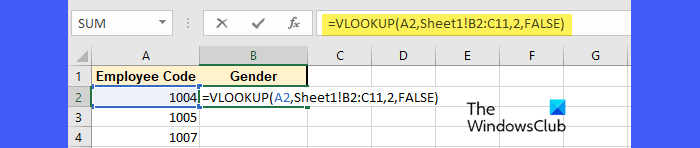
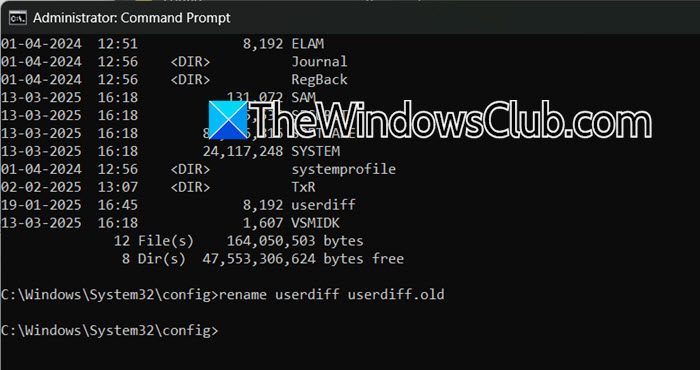



![Impossibile avviare Windows dopo aver installato Ubuntu [fissare]](https://elsefix.com/tech/tejana/wp-content/uploads/2024/11/unable-to-boot-windows.png)